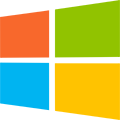- astah*を起動している場合は、終了します。
- astah*インストールフォルダ配下にastah-key.properties_orgファイルがあることを確認してください。
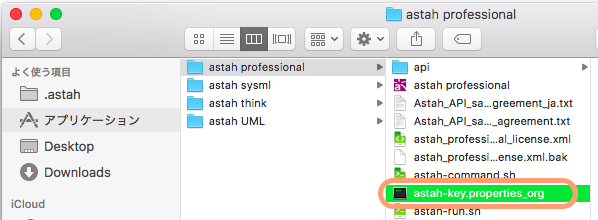
- astah-key.properties_orgファイルを、下記ディレクトリにコピーします。
▶︎ ユーザーホーム/.astah/professional (エディション名が入ります。uml..etc) - コピー先のastah-key.properties_orgのファイル名を、astah-key.propertiesに変更します。
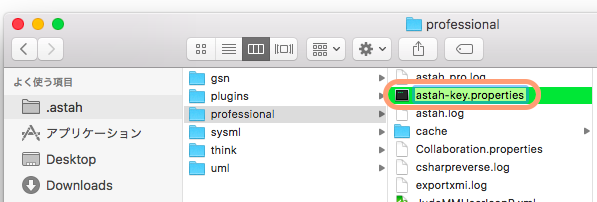
- astah-key.propertiesをテキストエディタで開き、カスタマイズしたいショートカットキー(xxx.key)の行頭にある # を削除して
キーの値を変更します。
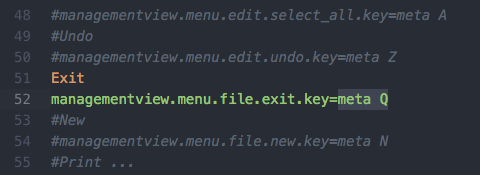
- astah-key.propertiesを保存して、astah*を起動すると、設定したキーバインドが有効になります。
ご注意ください
- キーが重複した際の動作は保証しません。
- デフォルトで、同一のショートカットキー(xxx.key)を持つ異なる操作があります。これらは常に同じキーに統一してください。
- astah*のバージョンアップ、または再インストール時に、astah*を上書きインストールした場合は、新しい"astah-key.properties_org"と"astah-key.properties"の差分をご自身で調整してください。